
- •Актуальність роботи
- •Розділ 1 огляд існуючих конструкцій. Принципи дії математичної моделі процесів у гідромеханічних і пневматичних елементах
- •1.1 Одномембраннi пневмореле
- •1.2 Двохмембранні пневмoреле
- •1.3. Трьохмембранні пневмореле
- •1.4. Дросельні схеми
- •Висновки,мета і задачі дослідження
- •Розділ 2 розробка математичної моделі гідромеханічного процесу в елементі, що реалізує логічну функцію «ні» по дросельній схемі.
- •2.1. Принцип роботи пристрою елементу, що реалізує логічну функцію «ні» по дросельній схемі
- •Складання розрахункової схеми
- •2.3. Складання математичної моделі
- •Складання рівнянь руху рухливих частин елемента, що модулюється
- •2.4. Складання рівнянь нерозривності проточних частин
- •2.5. Лініаризація математичної моделі.
- •2.6 Визначення чисельних значень коефіцієнтів, що входять в математичну модель
- •Розділ 3
- •3.1 Дослідження динамічних характеристик модельованого елементу.
- •3.2 Складання структурної схеми
- •Висновок
- •Список літератури
- •3.3. Упрощенная модель динамических характеристик пневматических элементов нечеткой логики. Планирование эксперимента
- •Розділ 4 планування експерименту та оптимізація геометричних параметрів елемента, що моделюється
- •4.1. Оптимізація геометричних параметрів
- •4.2. Адекватність апроксимаційної моделі
- •4.3. Визначення типу поверхні за допомогою інваріантів
- •4.4. Визначення максимуму поверхні
- •4.5 Висновки до розділу 4
- •Висновки до виконаної роботи
- •Список літератури
2.6 Визначення чисельних значень коефіцієнтів, що входять в математичну модель
Для складання структурної схеми вичислимо необхідні коефіцієнти.
Обчислюємо чисельні значення для рівняння пневмолінії:
 .
.
Кінематична
в'язкість повітря ;
;
довжина
трубки
 ;
;
= ;
;
 ;
;
 ;
;
 .
.
Після підстановки чисельних значень:

Підставимо чисельні значення в рівняння руху:
 ,
якщоd=0;
,
якщоd=0;
=
= =
= м;
=
м;
= ;
;
 ;
;
 .
.
Після підстановки чисельних значень:
Після підстановки чисельних значень:
.
Розділ 3
3.1 Дослідження динамічних характеристик модельованого елементу.
Дослідження динамічних характеристик модельованого елементу Виконується в системі пакету застосовних програм " SIMULINK ".
Опис пакету: Simulink є ядром програмних засобів пакету МАТLАВ, що дозволяють моделювати і аналізувати різні динамічні системи, представлені структурними схемами(так званими S- моделями).Запустити пакет Simulink можна з системи МАТLАВ, наприклад, одним з наступних способів :
- вибрати в меню File головного вікна МАТLАВ пункт New/Model;
- відкрити вже існуючу модель Simulink (Орen...);
- набрати команду Simulink в командному рядку МАТLАВ;
- натиснути відповідну кнопку на панелі інструментів командного вікна МАТLАВ;
- натиснути на кнопку Start в лівому нижньому кутку вікна МАТLАВ і вибрати пункт Simulink (для МАТLАВ R1З).
На (рис. 3.1) показано головне вікно Simulink з S- моделлю. Більшість команд, доступних в цьому вікні, відповідають стандартному Windows інтерфейсу і окремих пояснень не потребують. Відмітимо, лише, що S- моделі зберігаються у файлах виду

Рис.3.1
У даному вікні користувач може будувати моделі з блоків доступних у вікні Simulink Library Browser (див.рис. 3.2).

Викликати це вікно, можна натиснувши кнопку Library Browser в панелі інструментів Simulink.
Блоки в Simulink Library Browser згруповані у бібліотеки і під-библиотеки за функціональними ознаками. Функціональне призначення більшості блоків досить очевидно.
Щоб додати блок до моделі треба або перетягнути його мишкою у вікно моделі(при цьому необхідно утримувати ліву кнопку мишки(ЛКМ)). Приведемо вікна параметрів деяких блоків :
Блок Step має 3 параметри: час зміни сигналу Step time, начальное значення Initial value і кінцеве значення Final value сигналів (см. рис.3.3)
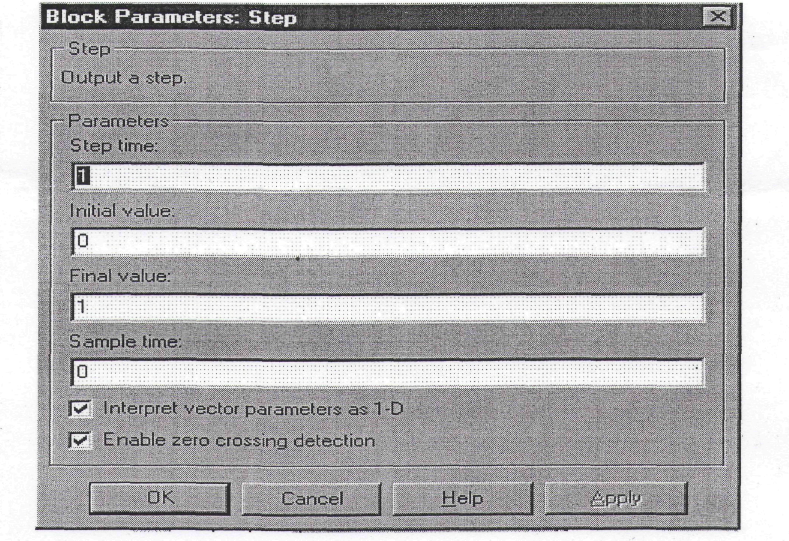
Рис.3.3
Блок Sсоре - одне із основних засобів спостереження результатів моделювання. Цей блок дозволяє виводити графіки сигналів в системі, в одних або декількох координатних осях. Параметри відображення графіків настроюються в самому вікні Sсоре. Для цього потрібно натиснути кнопку Рrореrties вікна Sсоре, при цьому з'явиться вікно налаштувань Sсоре Рrореrties (рис.3.4).
У вікні Sсоре parameters можна змінювати кількість, що виводяться координатних осей (Number of axes), часовий інтервал (Time range), підпис осей (Tick labels) і параметри виведення розрахункових точок на екран (Sampling). На останній можливості слід зупинитися особливо. При виборі у випадному списку Decimation на екран виводиться кожна n- я точка, де n - число в сусідньому полі. При виборі Sampling time на екран виводяться точки через заданий інтервал квантування.

Рис.3.4
Вкладка Data history дозволяє задавати максимальний об'єм і спосіб зберігання відбиваних у вікні даних.
У вікні Sсоре є ще декілька кнопок, основними з них є:
Zoom - зміна масштабу осей графіків;
Zoom X - axis - змінамасштабу по горизонтальній осі;
Zoom X - axis - змінамасштабу по вертикальній осі;
Autoscale - автоматична установка оптимального масштабу;
Save current axis settings - збереження встановленого масштабу осей;
Print - друк вмісту вікна Sсоре;
Floating смітті - дозволяє зробити блок Sсоре " плаваючим"; такий блок не має жодного вхідного порту і забезпечує відображення сигналу, передаваного по вибраному у блок-діаграмі лінії зв'язку.
Для зміни масштабу графіків необхідно натиснути відповідну кнопку зміни масштабу і клацнути ЛКМ по графіку, перше клацання призводить до 4-х кратному збільшенню масштабу, подальших - до двох кратному.
Для збільшення масштабу можна так само утримуючи ЛКМ виділити на графіці прямокутну область, що цікавить, після відпуску ЛКМ виділена область займе увесь графік. Є також додаткове меню, яке викликається натисненням ГЖМ, при знаходженні покажчика миші усередині координатної сітки. Основними пунктами цього меню є:
Zoom out - відновлення початкових масштабів;
Axes properties. - установка додаткових параметрів графіків : масштаб по вертикальній осі і текстова мітка для вікна графіку(див. рис. 3.5)

